BLOCCO 1 – Tastiera meccanica Sharkoon Skiller Mech SGK3: cosa mi aspetto e com’è
Un riccioluto rapper pugliese, al secolo “Caparezza“, cantava che “il secondo album è sempre il più difficile nella carriera di un artista“. In effetti, se ci pensate, confermarsi non è tanto più semplice che affermarsi. Anzi, spesso è altrettanto dura, se non peggio.
In tale ottica comprenderete la mia curiosità nel raccontarvi questo secondo prodotto di Sharkoon, dopo la recensione del Silent Storm da 650W (che vi invito a leggere). In quella sede ebbi modo di parlarvi un alimentatore di ottima fattura, che ha rivelato anche eccellenti performance di utilizzo. E questa volta?
Sarà riuscita Sharkoon a realizzare una tastiera di buon livello, in grado di risultare anche all’altezza delle alte aspettative che nutrivo?
Se siete curiosi, mettetevi comodi e buona lettura!
CONFEZIONE DI VENDITA

La confezione della Skiller Mech SGK3 è di cartone e si presenta robusta e ben dimensionata per contenere e salvaguardare al meglio il prodotto.
La tastiera, bloccata da materiale poliuretanico, è ulteriormente protetta da una copertura in materiale plastico trasparente. Non manca chi utilizza tale copertura come “copri tasti” in funzione anti pulviscolo.
Null’altro, se non un manualetto di istruzioni multilingua, tra le quali l’italiano, semplicissimo da comprendere.
Segnalo che, diversamente da alcuni concorrenti, Sharkoon non ha incluso il poggia-polsi (ne esiste uno acquistabile a parte) nè alcun altro accessorio (esempio: lo strumento rimuovi-tasti).
Nota: è possibile scaricare il software di gestione della tastiera dal sito di Sharkoon. Non è propriamente necessario, poiché la tastiera può essere utilizzata anche senza avercelo. Tuttavia, installandolo godrete appieno di tutte le funzionalità della SGK3.
LA TASTIERA: PRIMO CONTATTO

La Skiller Mech SGK3 ha un aspetto abbastanza sobrio e, secondo il mio gusto, anche gradevole alla vista.
Il modello che ho scelto ha il layout QWERTY in italiano a 105 tasti (compreso il tastierino numerico). Segnalo la presenza del tasto INVIO di grandi dimensioni ed uno con il logo Sharkoon che ha preso il posto del “tasto function” presente su tastiere di altri produttori.

La tastiera misura 446 x 170 x 45 mm (LxAxP), possiede un cavo USB non removibile di 180cm ed ha un peso di ben 1,46 kilogrammi! Il particolare del peso è indicativo di quel senso di “robustezza” che la tastiera mi ha regalato sin dalla prima volta che l’ho presa in mano per spostarla, esclamando: “ehi, ma pesa un accidente!”.
Il motivo è presto detto: la parte superiore della scocca è un corpo unico, realizzato interamente in metallo rinforzato. In questa zona, oltre ovviamente ai tasti alfanumerici/funzione/etc. (dei quali parleremo più diffusamente dopo), trovano alloggiamento tre “Led di stato” a luce blu (colore non modificabile) per Caps Lock, Num Lock e Scroll.
La parte inferiore della scocca, che risulta accoppiata con precisione e ben assemblata, è realizzata in un materiale plastico scanalato di buona qualità, che non soffre di scricchiolii di sorta. In questa zona segnalo la presenza di due piedini di rialzo pieghevoli (in materiale plastico, dall’aspetto sin troppo cheap) per chi desiderasse, come me, alzare il corpo tastiera dal piano di lavoro per una maggiore ergonomia di utilizzo.

Il cavo di connessione al computer è in tessuto intrecciato, quindi non si attorciglierà e, secondo la mia esperienza, avrà una durata infinitamente maggiore dei più economici cavetti “plastici”.
In ultimo, una piccola chicca: al fine di garantire una più alta conducibilità del segnale (tra l’altro già ben tutelato dal “barilotto” anti disturbo presente sul cavo stesso), il connettore USB ha i contatti elettrici placcati in oro. A Sharkoon piace viziarci, direi!
DETTAGLIO: a proposito dei “tasti”
Inutile dirvi che USARE i tasti meccanici regala una soddisfazione che bisogna provare per poterla comprendere. Ne parlerò più diffusamente tra poche righe. Per ora, sappiate che i singoli tasti sono tutti removibili: ciascuno di essi cela il proprio Led RGB e lo switch meccanico che lo aziona.

I singoli tasti (o, meglio, le keycap, cioè le capsule dei tasti) sono realizzati di un materiale plastico gradevole al tatto e, a livello ergonomico, risultano ben spaziati e correttamente dimensionati. Il font di ciascun tasto è grande e facilmente distinguibile.
In proposito, faccio notare che – secondo qualcuno – il “simbolo alfanumerico” rappresentato sul tasto non sia ottimamente visibile a Led spenti. Spiego: rispetto alle tastiere con i caratteri “disegnati” sul tasto (con una tracciatura bianca, netta e ben marcata), qui ci troviamo di fronte ad una sorta di “intarsio trasparente”, ricavato nella plastica nera del tasto, dal quale dovrà filtrare la luce del Led sottostante. Vi mostro.

Ovviamente, chi possegga una postazione sufficientemente illuminata (dalla luce solare o artificialmente) non noterà nemmeno tutto ciò. Nè lo farà chi scriva senza guardare i tasti. Per completezza di informazione, tuttavia, ho segnalato questo feedback così da dare completezza alla mia analisi. A mio personale avviso, in tutta franchezza, si tratta di un “non problema”.
Come si può notare dall’immagine, alcuni tasti posseggono “iconcine” che stanno ad indicare la relativa funzione (troverete tutto ben spiegato nel manuale di istruzioni) cui si potrà accedere in combinazione con il tasto “logo Sharkoon” (grazie al quale potremo anche attivare le scorciatoie presenti nei tasti da F1 a F12, per avviare il browser, il client mail, gestire il volume, etc.).

Per propria natura, le keycap realizzate “ad intarsio” come quelle della tastiera in parola, presentano una distribuzione della luce meno marcata per i simboli “secondari” presenti sul tasto. Non è un difetto. Tranquilli.
LA TASTIERA: COLLEGAMENTO AL PC ED IMPRESSIONI
Appena connessa al PC, la tastiera viene riconosciuta senza bisogno di fare nulla di specifico. Una semplice animazione luminosa dei tasti ci comunicherà che la connessione è avvenuta. Da questo momento in poi, cari amici, inizia l’esperienza sensoriale che mi auguro di potervi descrivere al meglio.
La soddisfazione di “sentire” una tastiera meccanica in funzione è, passatemi il concetto, metà del prezzo del biglietto. Per chi non lo sapesse, le tastiere meccaniche si differenziano da quelle a membrana poiché OGNI singolo tasto dispone di uno switch (cioè un pulsante meccanico, appunto) che offre un suono di pressione ed un “feedback” tattile diverso a seconda del tipo di switch prescelto.

Per la sua linea di prodotto, Sharkoon ha previsto tre diverse opzioni per gli switch: blue, brown e red (quelli della nostra prova). Si tratta di switch Kailh professionali, con un ciclo di vita stimato di oltre 50Milioni di pressioni per ciascun tasto! (Maggiori dettagli? Clicca qui).

In merito agli switch, mi preme (… ah,ah, NdRoc) una puntualizzazione per i meno esperti: la scelta del tipo di switch riguarda TUTTI i tasti della tastiera! E quindi se sceglierete gli switch rossi, come nel nostro caso, TUTTI i tasti saranno azionati tramite gli switch rossi. Non esiste la possibilità di mischiarli o confondersi. OK? Compro switch rossi, avrò TUTTI switch rossi.
DETTAGLIO SWITCH: perché ho scelto i “RED”?
La scelta dello switch è essenzialmente una questione di gusto personale, fondamentalmente perché ciascuno di essi offre una risposta diversa del tasto, sia sonora sia tattile (aspetti che, giusto per complicare la situazione, possono variare un po’ da produttore a produttore). C’è seriamente un mondo dietro le tastiere meccaniche e, davvero, non è questa la sede adatta per disquisirne.

Ciò che posso dettagliare qui è “il perché” della mia scelta, che è originata da un piccolo bilancio delle mie esigenze. Avevo bisogno di una meccanica affidabile con layout italiano, con tasto INVIO grande e tastierino numerico, che non facesse “casino” scrivendo, soprattutto la notte, e che mi consentisse un buon compromesso tra necessità di scrittura e saltuarie discese negli inferi del videogioco. La SGK3 con gli switch RED è stata la risposta alle mie esigenze.
Qualcun’altro, diversamente da me, potrebbe gradire maggiormente gli switch blue (acusticamente simili ad una macchina da scrivere e con un click tattile “meccanico” percettibile, in stile “piccolo scalino”, durante la pressione del tasto). Altri ancora preferiranno gli switch brown, meno rumorosi dei blue e con un feedback di pressione meno percettibile.
Come vanno i miei switch rossi? Usando un linguaggio descrittivo e molto onomatopeico, i tasti regalano un “clonk” tondo e deciso, mai fastidioso e per certi versi appagante in fase di digitazione. A livello di pressione, recepiscono l’input ben prima di arrivare a metà della corsa totale del tasto, quindi non c’è bisogno di usare una pressione decisa delle dita per fare sì che lo switch “capisca” di essere stato premuto. Red Passion!
DETTAGLIO LED: a che servono le luci nella tastiera?
Qui la questione si semplifica parecchio. Di fatto, i Led su una qualsiasi tastiera non servono a nulla. Quando ci sono, come in questo caso, si tratta unicamente di un plus estetico, finalizzato ad accontentare i gusti di qualsiasi utente.
Quindi, laddove un utente più tradizionalista potrebbe desiderare averli tutti spenti oppure godere di colori rilassanti ed uniformi, il gamer super tamarro delizierà i suoi occhi con onde di colore ed effetti di luce degni di Monsieur Tagadà (ah, le giostre…). Per farlo, oltre che tramite le scorciatoie previste dal manuale, potrete avvalervi del comodo software del quale abbiamo già fatto menzione.
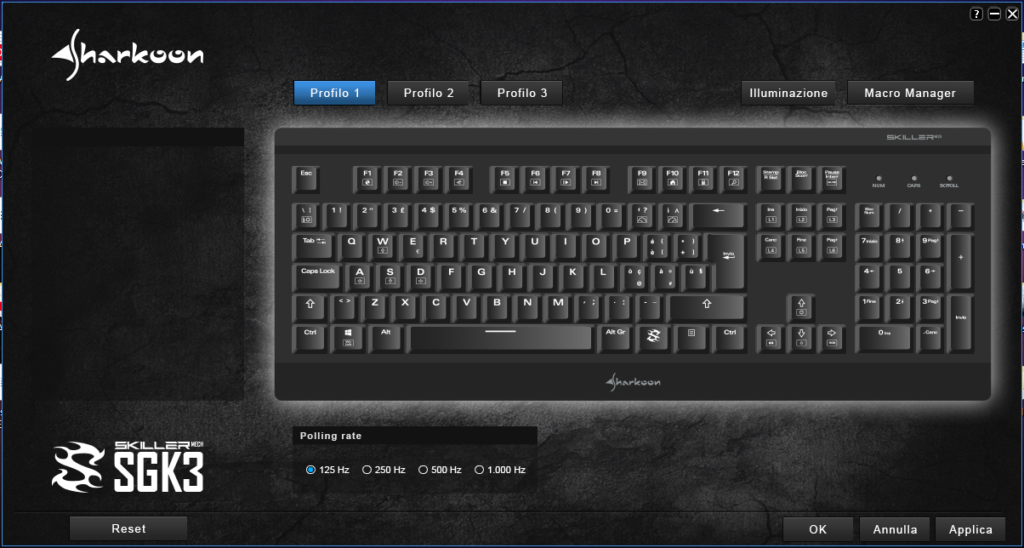
In sostanza, e tornando ad essere più rigorosi nella descrizione, possiamo dire che la presenza dei Led, pur non essendo fondamentale, offre una possibilità di personalizzazione maggiore, che regala a ciascuna categoria di utente la possibilità assecondare il proprio gusto estetico e/o le proprie necessità di stile.
A titolo di esempio, in proposito, vi mostro i colori che ho scelto per me:
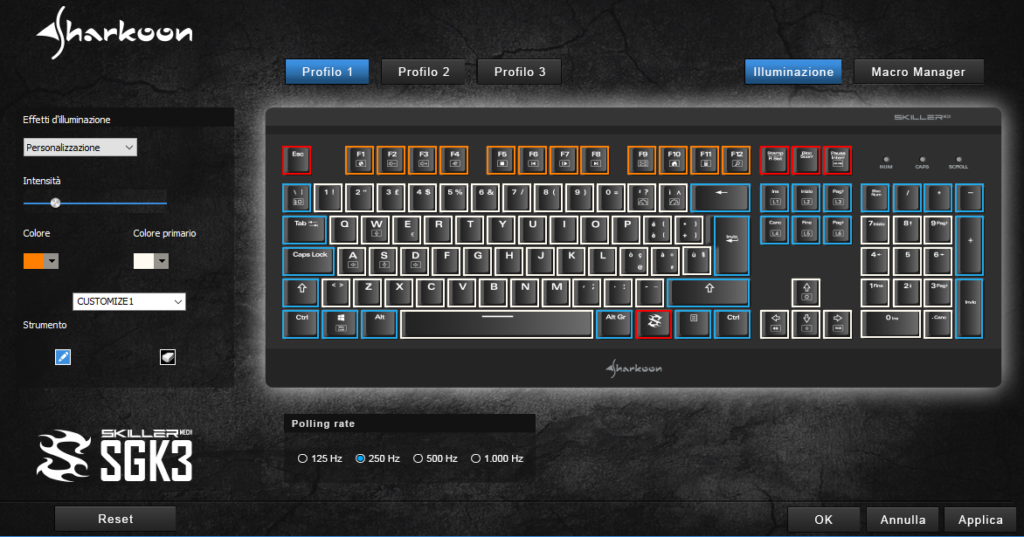
Tali settaggi, in concreto, hanno determinato questo: